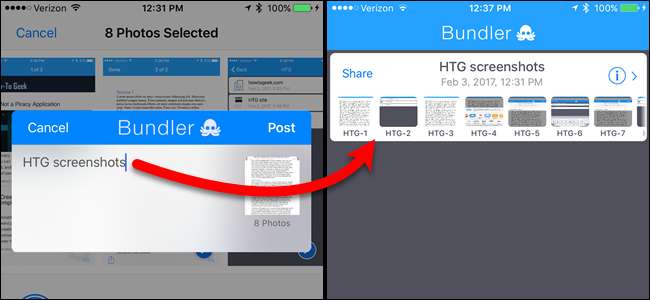
Az iOS 7 óta az Apple készülékek korlátozott támogatást nyújtanak a rendszerhez ZIP fájlok megnyitása az Üzenetek és a Mail alkalmazásban, míg néhány más, harmadik féltől származó alkalmazás biztosítja a ZIP fájlok megnyitásának módszereit. De mi van akkor, ha a másik végén állsz, és több fájlt akarsz megosztani valakivel egy zip-fájlban?
ÖSSZEFÜGGŐ: A ZIP-fájlok megnyitása iPhone vagy iPad készüléken
Bundler egy ingyenes alkalmazás, amely lehetővé teszi az iOS-eszközről származó fájlok „csomagokba” csoportosítását, és az egyes kötegek ZIP-fájlként történő megosztását az AirDrop, az iMessages, az e-mail és más felhőszolgáltatások segítségével. Talán van néhány fényképe, amelyet készített, és el akarja küldeni egy barátjának. Vagy talán meg kell osztania a telefonján lévő dokumentumok egy csoportját egy munkatársával.
Fájlokat, adathordozókat, weboldal-linkeket, névjegyeket, térképeket, jegyzeteket és elemeket adhat hozzá a legtöbb alkalmazáshoz, amelyek lehetővé teszik fájlok helyi mentését az eszközön (szemben a felhőalapú tárolással, vagy azok mellett) kötegekbe.
Példaként bemutatjuk, hogyan adhat hozzá néhány fotót egy köteghez, átnevezheti és törölheti a csomagot és a csomagban lévő fájlokat, valamint megoszthatja a csomagolt csomagot. Mielőtt elkezdenénk, telepítse Bundler iOS-eszközén - ingyenes.
Fájlok hozzáadása egy új csomaghoz
Fájlok hozzáadásához új csomagba nyissa meg a Fotók alkalmazást, és nyissa meg a hozzáadni kívánt fotó (ka) t tartalmazó albumot. Ezután érintse meg a „Kiválasztás” elemet a képernyő tetején.
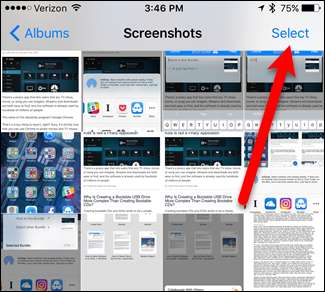
Ezután érintse meg azokat a fotókat, amelyeket hozzá kíván adni a csomaghoz, majd érintse meg a „Megosztás” gombot a képernyő bal alsó sarkában.
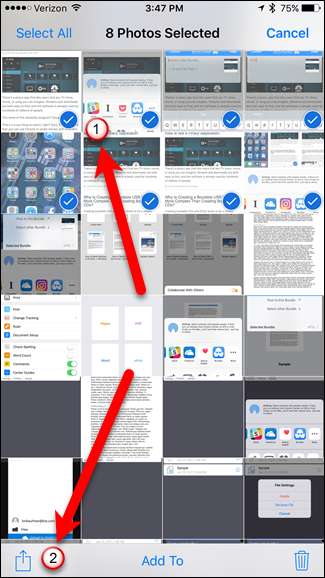
ÖSSZEFÜGGŐ: Az iOS megosztási menü testreszabása
A Bundler telepítésekor automatikusan hozzáadta a megosztási laphoz. Ha nem látja a Bundler ikont a megosztási lapon, felveheti . Miután meglátta a megosztási lapon a Bundler ikont, érintse meg azt.
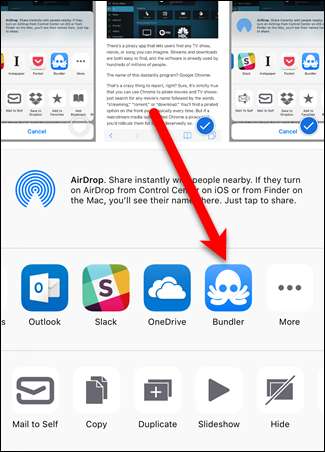
Megjelenik egy felugró párbeszédpanel. Mivel még nem hoztunk létre kötegeket, megjelenik egy párbeszédpanel, amelyben arra kérünk, hogy nevezzen meg egy új csomagot, vagy csak érintse meg a párbeszédpanel jobb felső sarkában található „Post” elemet. Ha megérinti a „Post” elemet anélkül, hogy új csomagot nevezne meg, a Bundler automatikusan létrehoz egy új „My Bundle” nevű csomagot, és hozzáadja a fájlokat. Később megmutatjuk, hogyan lehet átnevezni a csomagot.
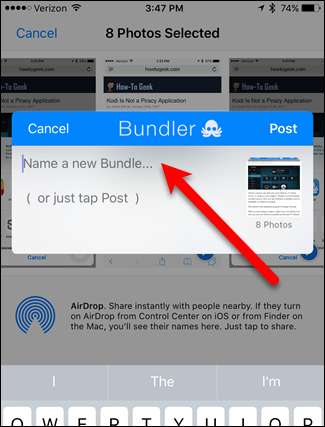
Ha már rendelkezik legalább egy csomaggal, akkor az utolsó csomag, amelyhez elemeket adott, a Kiválasztott csomag néven szerepel. A „Kiválasztott csomag” elemre koppintva válthat másik csomagot.
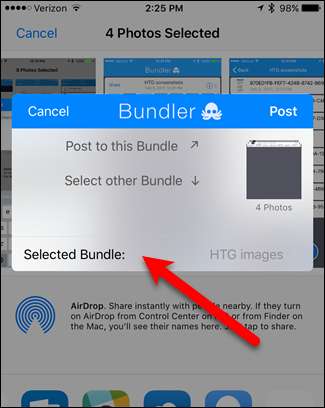
Írja be az új csomag nevét, és koppintson a párbeszédpanel jobb felső sarkában található „Feladás” elemre.
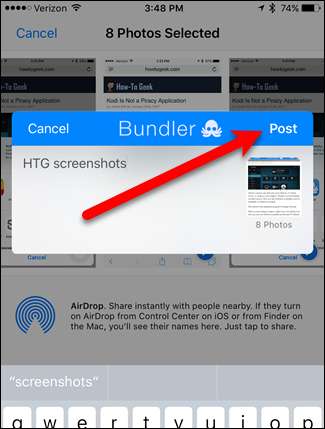
Ismételje meg ezt a folyamatot minden más fájlhoz, amelyet hozzá szeretne adni, függetlenül attól, hogy mely fájlokban találhatók ezek a fájlok.
Fájlok és csomagok megtekintése, átnevezése és törlése
Miután fájlokat adott hozzá egy csomaghoz, megtekintheti, átnevezheti és törölheti ezeket a fájlokat közvetlenül a Bundler alkalmazásban. Nyissa meg a Bundlert a Kezdőképernyőn található ikon megérintésével.
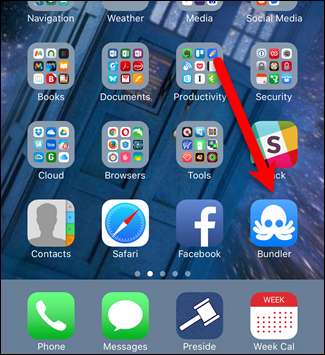
Látjuk a csomagunkat a hozzá adott fotókkal. A képeken szereplő összes név egy csomó véletlenszerű betű és szám, ezért szeretnénk nekik jobb neveket adni. A csomagban lévő fényképek bármelyikének átnevezéséhez koppintson az „i” ikonra a csomag jobb felső sarkában.
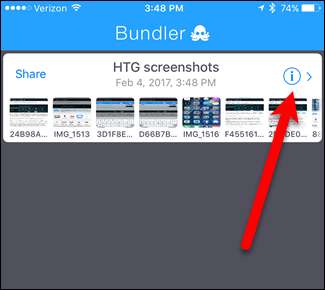
Mielőtt átnevezne egy fényképet, érdemes először megnéznie, hogy ellenőrizze, mi az. A csomagban lévő fényképre koppintva megtekintheti közvetlenül a Bundler alkalmazásban, így megnézheti, mi a fénykép, mielőtt elnevezi. Egy fotó megtekintéséhez a Bundler alkalmazásban érintse meg a fájlt a csomagban.
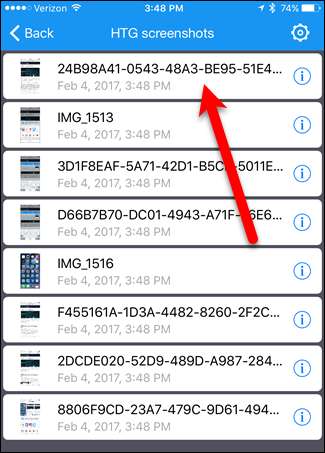
A csomaghoz való visszatéréshez kattintson a megtekintési képernyőn a „Kész” gombra.
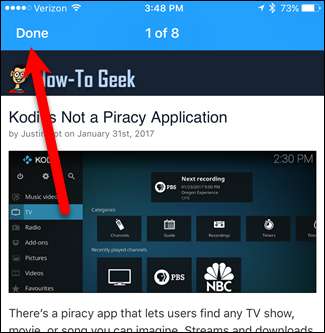
Most, hogy átnevezzen egy fényképfájlt a csomagban, koppintson az „i” ionra a fénykép dobozának jobb oldalán.
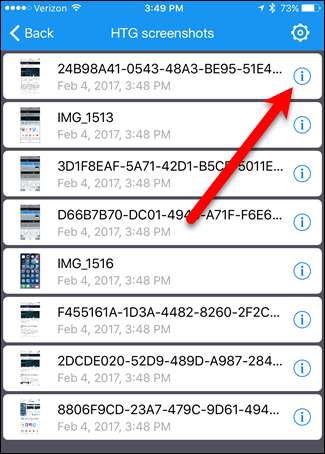
Koppintson a Fájl átnevezése elemre a Fájlbeállítások párbeszédpanelen.
A párbeszédpanel segítségével törölheti a kijelölt fájlt is. Fájl törlésekor nincs megerősítő párbeszédpanel, ezért mindenképpen törölje a fájlt. Csomagban lévő fájl törlése nem törli az eredeti fájlt.
MEGJEGYZÉS: Nem lehet fájl nélküli köteg, ezért a csomag utolsó fájljának törlésekor a csomag is törlődik.
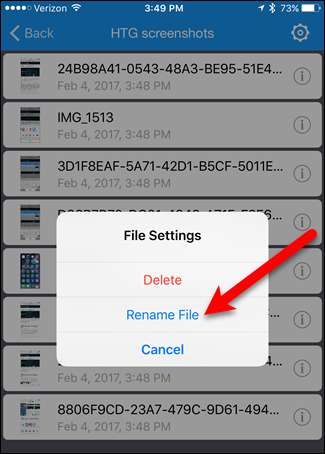
A fájl átnevezéséhez írjon be egy új nevet a mezőbe. Ezután érintse meg az „Átnevezés” gombot.
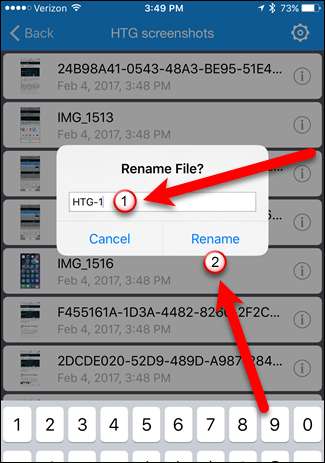
A csomag átnevezéséhez vagy törléséhez az eljárás hasonló. Tegyük fel, hogy át akarjuk nevezni a csomagot „HTG images” -re, jelezve, hogy ez a csomag nemcsak képernyőképeket tartalmaz. A csomag átnevezéséhez ellenőrizze, hogy a csomag nyitva van-e, majd érintse meg a fogaskerék ikont a képernyő jobb felső sarkában.
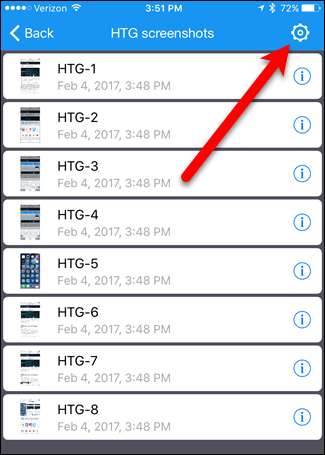
A Bundle Settings párbeszédpanelen érintse meg az „Átnevezés” elemet.
Itt törölheti a csomagot is a „Törlés” megérintésével. Csakúgy, mint amikor egy fájlt töröl egy csomagból, a csomag törlésekor nincs megerősítő párbeszédpanel. Tehát mindenképpen törölje a csomagot. Csomag törlése nem törli a csomagba adott eredeti fájlokat.
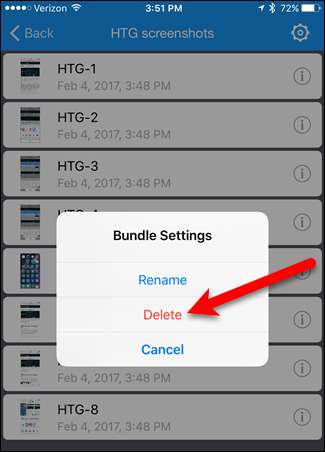
Írja be a csomag új nevét, és érintse meg az „OK” gombot.
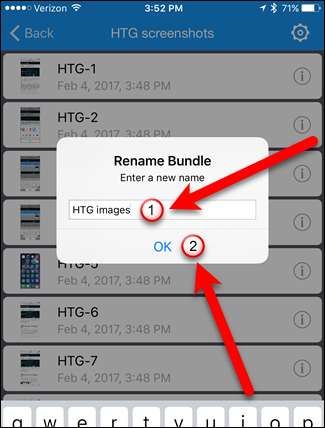
A csomagok fő listájához való visszatéréshez érintse meg a „Vissza” elemet a képernyő bal felső sarkában.

A csomag megosztása ZIP fájlként
Megoszthatja a csomagokat másokkal vagy önmagával, így más eszközökön is hozzáférhet a fájlokhoz. Feltöltheti egy felhőszolgáltatásba, csatolhatja e-mailhez, vagy elküldheti szöveges üzenetben. Akár mellékletként hozzáadhatja a Notes alkalmazáshoz.
A csomagunkat feltöltjük a OneDrive-ra, hogy a PC-nkon elérhessük. Koppintson a „Megosztás” linkre a csomag bal felső sarkában. A megosztási lap megjelenítése kissé eltarthat, attól függően, hogy hány fájl van a csomagban. A Bundler a fájlokat egy .ZIP archívumba gyűjti, amely bármely számítógépen megnyitható.
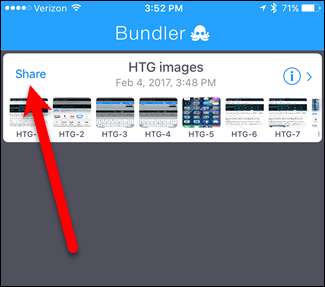
Koppintson a „OneDrive” elemre (vagy a megosztási módra).
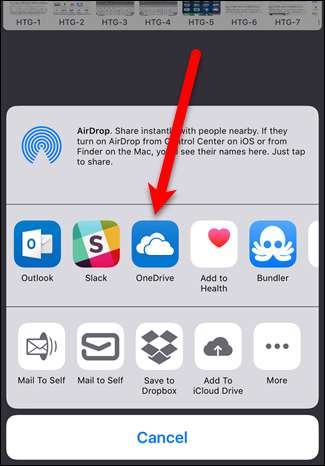
A csomag hozzáadásához OneDrive-fiókunkhoz a megjelenő párbeszédpanelen koppintson a „Feltöltés OneDrive-ra” elemre. Elmentettük a gyökérmappába, amely az alapértelmezett. Megérinthetjük azonban a „Fájlok” elemet, kiválaszthatunk egy mappát a fiókunkból, és ott elmenthetjük.
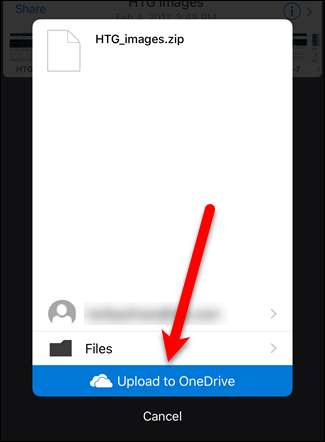
A csomag feltöltése a OneDrive-ba (vagy más felhőszolgáltatásba) vagy a csomag e-mailben történő elküldése csak néhány módszer a csomagok megosztására. A megosztási lapon számos más módszer is használható, amelyekkel megoszthatja a csomagját, és az eljárás, miután kiválasztotta a megosztási módszert, a választott szolgáltatás vagy alkalmazás függvényében változik.
ÖSSZEFÜGGŐ: AirDrop 101: Könnyen küldhet tartalmat a közeli iPhone-ok, iPad-ek és Mac-ek között
Az így kapott ZIP-fájl, amelyet megosztott, egy normál .zip fájl, amelyet beépített eszközeivel bármely Windows, Mac vagy Linux gépen kibonthat. Miután kibontotta a fájlokat a .zip fájlból, egyszerűen megnyithatja ezeket a fájlokat a számítógép natív alkalmazásaiban. A Bundler fájlokat megoszthatja más iOS eszközökkel is az AirDrop segítségével .







